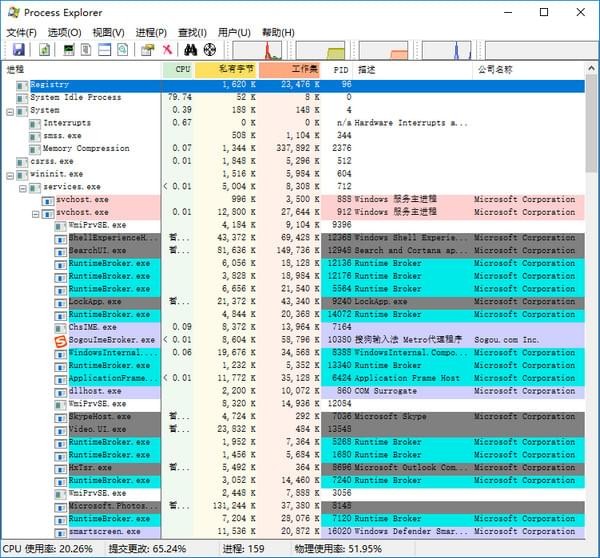
Process Explorer(任务管理器)是什么
Process Explorer让使用者能了解看不到的在后台执行的处理程序,能显示已经载入哪些模块,分别是正在被哪些程序使用着,还可显示这些程序所调用的 DLL进程,以及他们所打开的句柄。Process Explorer最大的特色就是可以终止任何进程,甚至包括系统的关键进程!
它的显示有两个子窗口所组成,窗口上方会显示出当前活跃的程序进程,包括它们的详细描述,窗口下方则会显示出通过资源管理器模式运行的应用程序的相关信息,以及它们所调用的DLL和打开的句柄,该版本可以运行在windows NT/2K/XP/2003系统平台。
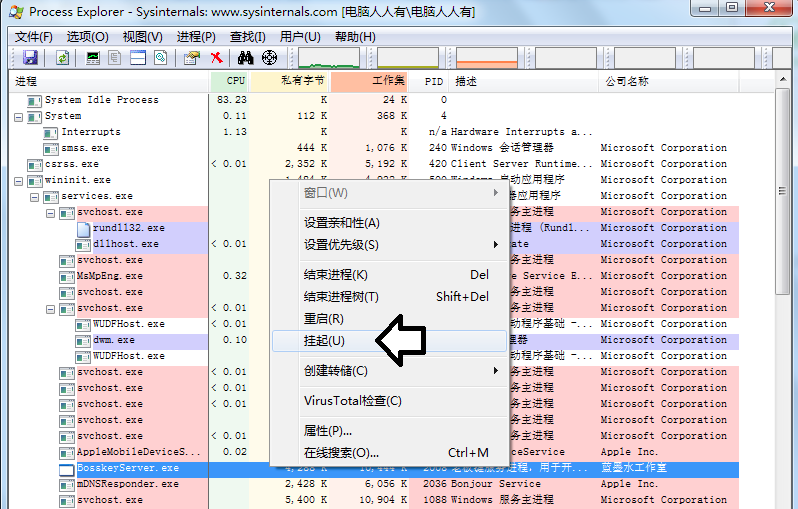
Process Explorer(任务管理器)特色
1、显示被执行的映像文件各种信息。
2、显示进程安全令牌和权限。
3、加亮显示进程和线程列表中的变化。
4、显示作业中的进程,以及作业的细节。
5、显示运行。NET/WinFX应用的进程,以及与.NET相关的细节。
6、显示进程和线程的启动时间。
7、显示内存映射文件的完整列表。
8、能够挂起一个进程。
9、能够杀死一个线程。
10、显示进程的Virus Total安全性。
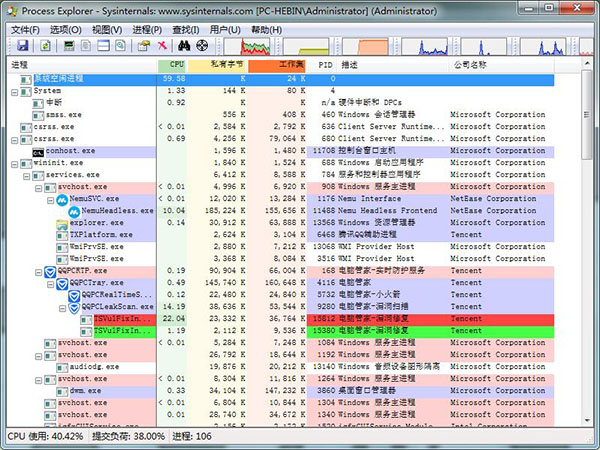
Process Explorer(任务管理器)亮点
1、基于微软旗下Sysinternals系列工具,下载量*的强悍工具Process Explorer官方16.21版汉化。
2、汉化标准资源和非标准资源,完全满足英语盲的使用。
3、汉化32和64位嵌入式执行文件,32位和64位完美中文界面。
4、程序绿色单文件,2.5MB大小,不加壳反应速度快,可在U盘运行方便携带。
Process Explorer(任务管理器)修改说明
1、基于Process Explorer 16.32 官方最新版汉化。
2、汉化标准资源和非标准资源,完全满足英语盲的使用。
3、汉化32和64位嵌入式文件,32位和64位完美中文界面。
4、原生绿色单执行文件,程序没有加壳,运行反应速度快。
Process Explorer(任务管理器)怎么用
Process Explorer 是一个强大的系统工具,用于查看和管理电脑上的进程。以下是使用 Process Explorer 的步骤:
打开 Process Explorer。首先,下载并安装然后打开软件。
查看电脑程序。在主界面,可以看到电脑运行的所有程序,包括它们的内存和CPU使用情况。如果发现任何可疑的程序,可以进行进一步的操作。
挂起进程。对于怀疑的程序,可以通过点击鼠标右键并选择“挂起”选项来暂停其执行。
查看进程属性。点击鼠标右键并选择“属性”,可以查看进程的详细信息,包括其文件路径、命令行参数、签名验证等。
删除文件。如果需要删除程序的安装文件,可以在文件浏览器中找到该文件的路径,并使用 Windows 资源管理器将其放入回收站。
结束进程。如果程序正在占用资源且无法删除,可以回到 Process Explorer 中,找到该进程并结束它,然后再次尝试删除。
分析进程行为。Process Explorer 可以显示进程的网络活动、加载的 DLL 文件等,帮助分析进程的行为。
导出日志和获取 Dump 信息。如果有需要,可以导出进程的详细日志或获取进程的内存 Dump,以便进一步分析。
下一篇:最后一页




 360解压缩软件2023
360解压缩软件2023 看图王2345下载|2345看图王电脑版 v10.9官方免费版
看图王2345下载|2345看图王电脑版 v10.9官方免费版 WPS Office 2019免费办公软件
WPS Office 2019免费办公软件 QQ浏览器2023 v11.5绿色版精简版(去广告纯净版)
QQ浏览器2023 v11.5绿色版精简版(去广告纯净版) 下载酷我音乐盒2023
下载酷我音乐盒2023 酷狗音乐播放器|酷狗音乐下载安装 V2023官方版
酷狗音乐播放器|酷狗音乐下载安装 V2023官方版 360驱动大师离线版|360驱动大师网卡版官方下载 v2023
360驱动大师离线版|360驱动大师网卡版官方下载 v2023 【360极速浏览器】 360浏览器极速版(360急速浏览器) V2023正式版
【360极速浏览器】 360浏览器极速版(360急速浏览器) V2023正式版 【360浏览器】360安全浏览器下载 官方免费版2023 v14.1.1012.0
【360浏览器】360安全浏览器下载 官方免费版2023 v14.1.1012.0 【优酷下载】优酷播放器_优酷客户端 2019官方最新版
【优酷下载】优酷播放器_优酷客户端 2019官方最新版 腾讯视频播放器2023官方版
腾讯视频播放器2023官方版 【下载爱奇艺播放器】爱奇艺视频播放器电脑版 2022官方版
【下载爱奇艺播放器】爱奇艺视频播放器电脑版 2022官方版 2345加速浏览器(安全版) V10.27.0官方最新版
2345加速浏览器(安全版) V10.27.0官方最新版 【QQ电脑管家】腾讯电脑管家官方最新版 2024
【QQ电脑管家】腾讯电脑管家官方最新版 2024 360安全卫士下载【360卫士官方最新版】2023_v14.0
360安全卫士下载【360卫士官方最新版】2023_v14.0